آیا می خواهید یک وبلاگ وردپرس را به روشی درست شروع کنید؟ ما می دانیم که شروع به ایجاد یک وبلاگ می تواند یک فکر وحشتناک به ویژه هنگامی که شما اهل بچگی نیست باشید حدس بزن چه – شما تنها نیستید. ما با کمک به بیش از 500+ کاربر در ایجاد وبلاگ ، تصمیم گرفتیم جامع ترین راهنما در مورد نحوه راه اندازی یک وبلاگ وردپرس را بدون هیچ گونه دانش فنی ایجاد کنیم.
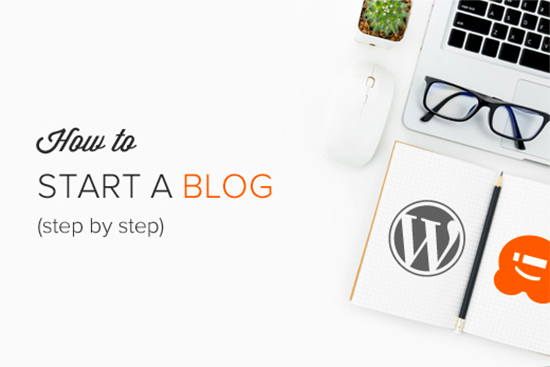
این روند به راحتی قابل پیگیری است که آیا شما 20 سال دارید یا 60 سال سن دارید. اما در صورت نیاز به کمک ، تیم متخصص ما به شما کمک می کنند وبلاگ خود را به صورت رایگان تنظیم کنید.
برای طراحی سایت با وردپرس ” WordPress ” اینجا را کلیک کنید! ←
برای شروع یک وبلاگ وردپرس به چه چیزهایی نیاز دارید؟
سه مورد برای ایجاد یک وبلاگ وردپرس وجود دارد:
- ایده نام دامنه
- یک حساب میزبانی وب (اینجاست که وب سایت شما در اینترنت زندگی می کند)
- توجه بی طرف شما به مدت 30 دقیقه.
بله ، درست خواندید. شما می توانید کمتر از 30 دقیقه وبلاگ را از ابتدا شروع کنید و ما تمام مراحل را به صورت مرحله به مرحله طی خواهیم کرد.
در این آموزش ، ما موارد زیر را پوشش خواهیم داد:
- نحوه ثبت نام دامنه به صورت رایگان
- چگونه بهترین میزبانی وب را انتخاب کنید
- نحوه نصب و راه اندازی بلاگ وردپرس
- چگونه می توان الگوی طراحی وبلاگ خود را تغییر داد
- چگونه اولین پست وبلاگ خود را بنویسید
- نحوه شخصی سازی بلاگ وردپرس با افزونه ها
- نحوه افزودن فرم تماس
- نحوه پیگیری ردیابی گوگل آنالیتیکس
- نحوه بهینه سازی وب سایت خود برای سئو
- چگونه می توان از وبلاگ خود درآمد کسب کرد
- منابعی برای یادگیری و استاد وردپرس
آماده؟ بیایید شروع کنیم.
مرحله 1. راه اندازی
بزرگترین خطایی که مبتدیان هنگام ایجاد یک وبلاگ مرتکب می شوند ، انتخاب پلتفرم اشتباه وبلاگ نویسی است. خوشبختانه شما اینجا هستید ، بنابراین اشتباه نمی کنید.
برای 95٪ از کاربران ، استفاده از WordPress.org که به عنوان وردپرس خود میزبان نیز شناخته می شود ، منطقی تر است. چرا؟
از آنجا که استفاده رایگان است ، می توانید افزونه ها را نصب کنید ، طراحی وبلاگ خود را سفارشی کنید و از همه مهمتر بدون هیچ محدودیتی از وبلاگ خود درآمد کسب کنید
وردپرس همچنین یک پلتفرم وب سایت شماره یک است که توسط همه وبلاگ های موفق مورد استفاده قرار می گیرد. برای چشم انداز ، 34٪ از کل وب سایتهای اینترنتی از وردپرس استفاده می کنند! حتی در سایر کشورهای جهان هم به همین صورت است. برای مثال تیم ما برای طراحی سایت در کانادا از سیستم مدیریت محتوای وردپرس استفاده می کند.
حال ممکن است بدانید که چرا وردپرس رایگان است؟ گرفتن چیه؟
گرفتن وجود ندارد این مجانی است زیرا باید تنظیمات را انجام دهید و خودتان میزبان آن باشید.
به عبارت دیگر ، به نام دامنه و هاستینگ وب نیاز دارید.
نام دامنه همان چیزی است که افراد برای دستیابی به وب سایت شما تایپ می کنند. این آدرس وب سایت شما در اینترنت است. به google.com یا Fdesign.ir فکر کنید
میزبانی وب جایی است که پرونده های وب سایت شما در آن زندگی می کند. این خانه وب سایت شما در اینترنت است. هر وب سایت به میزبانی وب احتیاج دارد.
یک نام دامنه به طور معمول حدود 14.99 دلار در سال هزینه دارد ، و میزبانی وب وب به طور معمول 7.99 دلار در ماه هزینه دارد.
این پول زیادی برای مبتدیانی است که تازه شروع به کار می کنند.
خوشبختانه ، Bluehost ، یک ارائه دهنده میزبانی وب توصیه شده وردپرس ، موافقت کرده است که یک نام دامنه رایگان و بیش از 60٪ تخفیف در میزبانی وب به کاربران ما ارائه دهد.
to برای ادعای این پیشنهاد منحصر به فرد Bluehost اینجا کلیک کنید
Bluehost یکی از قدیمی ترین شرکت های میزبانی وب در اینترنت است. آنها همچنین بزرگترین نام تجاری در هنگام میزبانی وردپرس هستند زیرا آنها میزبان میلیون ها وب سایت از جمله بسیاری از ما هستند.
مهمتر از همه اینها ، Bluehost از سال 2005 با وردپرس همکاری می کند و آنها متعهد به پس دادن هستند. به همین دلیل به ما قول داده اند که اگر با دنبال کردن این آموزش نتوانید وبلاگ خود را طی 30 دقیقه بصورت آنلاین دریافت کنید ، تیم متخصص ما بدون هیچ هزینه ای روند کار را برای شما تکمیل می کند. آنها ما را جبران می کنند ، بنابراین شما مجبور نیستید. برای راهنمایی رایگان راه اندازی وبلاگ با ما تماس بگیرید.
توجه: در اف دیزاین ما به شفافیت اعتقاد داریم. اگر با استفاده از لینک ارجاع ما با Bluehost وارد شوید ، ما یک کمیسیون کوچک و بدون هیچ هزینه اضافی برای شما کسب می کنیم (در واقع ، پس انداز خود را ذخیره می کنید و یک دامنه رایگان دریافت می کنید). ما این کمیسیون را برای توصیه فقط در مورد هر شرکت میزبان وردپرس دریافت می کنیم ، اما ما فقط محصولاتی را که شخصاً از آنها استفاده می کنیم توصیه می کنیم و معتقدند که به خوانندگان ما ارزش افزوده می دهد.
بیایید جلو برویم و دامنه + هاستینگ شما را خریداری کنیم.
در پنجره جدید Bluehost را باز کنید و در ادامه دنبال کنید.
اولین کاری که شما باید انجام دهید اینست که برای شروع کار بر روی دکمه سبز Start Started Now کلیک کنید.
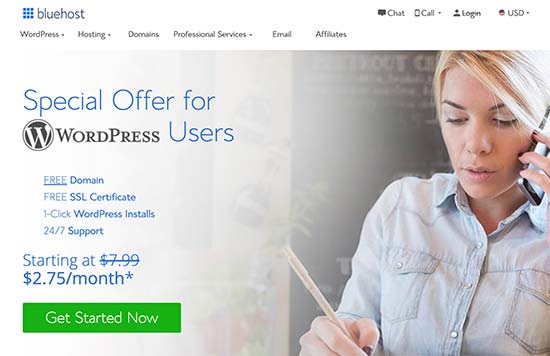
مرحله 2. نصب وردپرس
هنگامی که با استفاده از لینک ما با نسخه جدید Bluehost وارد شوید ، آنها به طور خودکار وردپرس را برای شما نصب می کنند. این نسخه جدید به تازگی راه اندازی شده است تا کاربران غیر تکنیکی بتوانند وبلاگ خود را ایجاد کنند.
این بدان معنی است که شما به سادگی باید وارد حساب Bluehost خود شوید و سپس برای شروع بر روی دکمه ورود به وردپرس کلیک کنید.
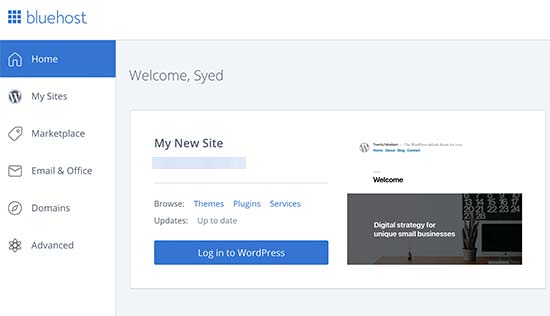
همچنین می توانید با مراجعه به سایتiteite.com/wp-admin/ مستقیماً از طریق مرورگر خود وارد وردپرس شوید.
اگر از یک سرویس میزبانی وبلاگ وردپرس مختلف مانند هاست ایران ، پارس پک ، ایران سرور و غیره استفاده می کنید ، می توانید راهنمای جامع ما در مورد نحوه نصب وردپرس را به صورت گام به گام برای آن دسته از ارائه دهندگان مشاهده کنید.
پس از راه اندازی وردپرس ، شما می توانید ظاهر وبلاگ خود را به دلخواه خود تنظیم کنید و آن را به صورت اختصاصی وبلاگ نویسی کنید.
مرحله 3. انتخاب قالب وردپرس
ظاهر بصری وبلاگ وردپرس شما توسط موضوعات کنترل می شود. وقتی برای اولین بار از وبلاگ خود بازدید می کنید ، چیزی شبیه به این خواهد بود:
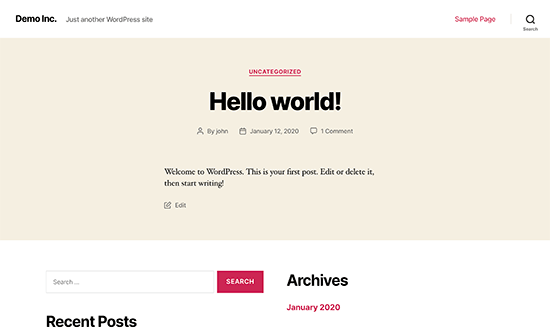
این مورد برای اکثر افراد بسیار جذاب نیست.
سفارشی کردن ظاهر و احساس وبلاگ شما تاکنون یکی از هیجان انگیزترین و پر ارزش ترین بخش در سفر به ایجاد بلاگ وردپرس شماست.
به این نکته توجه داشته باشید که ظاهر سایت یک موضوع سلیقه ای است. اما باید اصول ui و ux در آن در نظر گرفته شود. برای مثال ممکن است سلیقه طراحی سایت در ونکوور کانادا با طراحی سایت در تورنتو کانادا متفاوت باشد.
هزاران مضمون پیش ساخته وردپرس وجود دارد که می توانید در سایت خود نصب کنید. برخی از آنها تم رایگان هستند ، در حالی که برخی دیگر به آنها پرداخت می شود.
می توانید با مراجعه به داشبورد وردپرس و کلیک بر روی ظاهر »مضامین خود موضوع خود را تغییر دهید.
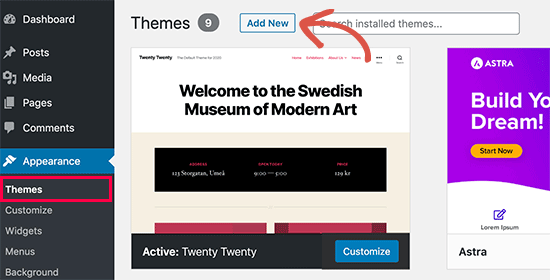
پیش بروید و بر روی دکمه Add New کلیک کنید.
در صفحه بعدی ، می توانید از 7،400+ مضامین وردپرس رایگان که در فهرست رسمی تم های WordPress.org موجود هستند ، جستجو کنید. شما می توانید بر اساس فیلترهای محبوب ، جدید ، برجسته و سایر فیلترهای ویژگی (یعنی صنعت ، طرح و غیره) مرتب سازی کنید.
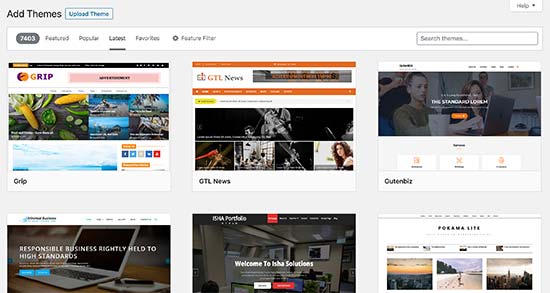
می توانید موس خود را به یک موضوع منتقل کنید و یک دکمه Preview را مشاهده خواهید کرد. با کلیک بر روی آن ، پیش نمایش موضوع باز می شود که می توانید نحوه طراحی را در وب سایت خود مشاهده کنید.
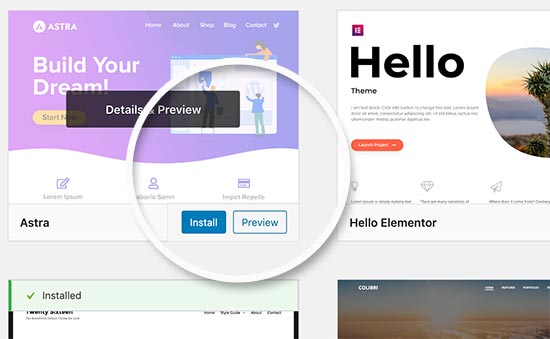
پیش نمایش موضوع شما ممکن است دقیقاً مطابق تصویر موجود در تصویر به نظر نرسد ، طبیعی است زیرا بعداً می توانید آن را شخصی سازی و تنظیم کنید. آنچه شما باید به دنبال آن باشید ، طراحی ، رنگ ، تایپوگرافی و سایر عناصر است.
بهترین نکته برای انتخاب موضوع مناسب وردپرس ، تلاش برای سادگی در طراحی است. این به شما کمک می کند تا ضمن ارائه یک تجربه خوب به کاربران ، امور را تمیز و شفاف نگه دارید.
هنگامی که موضوعی را که دوست دارید پیدا کرده اید ، به سادگی موس خود را روی آن بیاورید و دکمه Install را نشان می دهد. روی آن کلیک کنید و منتظر نصب موضوع باشید. پس از آن ، دکمه نصب با یک دکمه فعال سازی جایگزین می شود. برای فعال کردن موضوع باید بر روی آن کلیک کنید
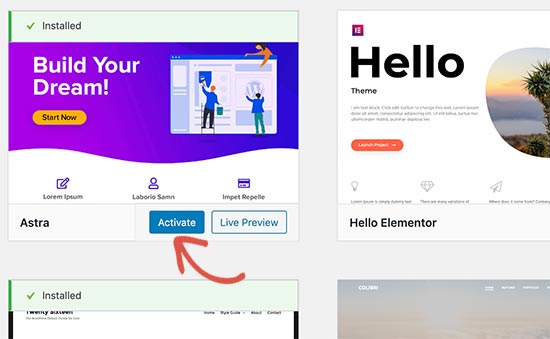
پس از نصب موضوع خود ، می توانید با کلیک روی پیوند Customize در زیر گزینه Appearance ، آن را شخصی سازی کنید.
اگر در انتخاب یک موضوع به کمک نیاز دارید ، لطفاً در مورد 9 موردی که هنگام انتخاب یک تم وردپرس مناسب برای طراحی سایت شرکتی باید در نظر بگیرید ، به راهنمای ما مراجعه کنید.
پس از انتخاب موضوع وردپرس ، اکنون می توانید اولین پست وبلاگ خود را ایجاد کنید.
مرحله 4. ایجاد اولین پست وبلاگ خود
برای نوشتن یک پست وبلاگ ، روی داشبورد وردپرس خود روی منوی ارسال ها »افزودن جدید کلیک کنید. شما یک منطقه ویرایشگر را مشاهده می کنید که می توانید اولین پست وبلاگ خود را بنویسید.
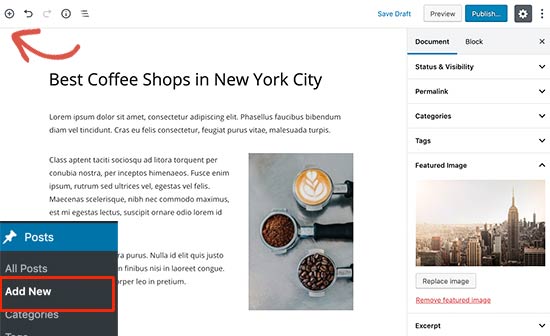
WordPress از یک ویرایشگر مبتنی بر بلاک استفاده می کند که در آن هر عنصر یک بلوک است. این به شما امکان می دهد برای پست های وبلاگ خود طرح بندی محتوائی زیبا ایجاد کنید.
برای آشنایی با ویرایشگر ، به آموزش ویرایشگر بلاک وردپرس ما مراجعه کنید.
بعد از اتمام نوشتن ، بر روی دکمه Publish در گوشه سمت راست بالای صفحه کلیک کنید تا پست وبلاگ شما در دسترس عموم قرار گیرد.
در صفحه ارسال چندین بخش دیگر مانند دسته بندی ها و برچسب ها را مشاهده خواهید کرد. می توانید از اینها برای سازماندهی پست های وبلاگ خود در بخش استفاده کنید. ما در مورد تفاوت بین دسته ها در برابر برچسب ها مطالب مفیدی داریم ، که توصیه می کنیم آنها را بخوانید.
برای استفاده از تمام ویژگی های موجود در صفحه ارسال ، باید مقاله ما در مورد نحوه اضافه کردن یک پست جدید را در وردپرس بخوانید (شامل ویدیو).
اغلب مبتدیان بین داشبوردها و فهرست صفحات در داشبورد وردپرس اشتباه گرفته می شوند. به همین دلیل ما همچنین راهنمای کاملی درباره تفاوت بین پستها در مقابل صفحات در وردپرس نوشتیم.
دقت کنید که برای طراحی سایت قروشگاهی هم انتشار اولین محصول تقریبا به همین صورت است. و در آنجا از انتشار محصول استفاده می نمایید.
مرحله 5. افزونه ها و سفارشی سازی ها
پس از نوشتن اولین نمونه وبلاگ خود ، احتمالاً می خواهید با افزودن سایر عناصر معمول در وب سایت خود مانند فرم های تماس ، گالری ها ، لغزنده ها ، فرم اشتراک خبرنامه و غیره شروع کنید.
برای افزودن تمام این ویژگی های اضافی ، باید از افزونه ها استفاده کنید.
افزونه های وردپرس برنامه هایی هستند که به شما امکان می دهند ویژگی های جدیدی را به وب سایت خود اضافه کنید (بدون نوشتن کد).
بیش از 55000 افزونه وردپرس به تنهایی در دایرکتوری افزونه رایگان وردپرس موجود است. این بدان معناست که مهم نیست چه چیزی را می خواهید انجام دهید ، افزونه ای برای آن وجود دارد.
نحوه ایجاد فرم تماس در وردپرس
هر وب سایت به فرم تماس نیاز دارد. این امکان را به کاربران شما می دهد تا مستقیماً به شما ایمیل ارسال کنند. از آنجا که وردپرس فرم تماس داخلی ندارد ، به افزونه سازنده فرم WordPress نیاز دارید تا یک فرم تماس در سایت خود اضافه کنید.
توصیه می کنیم از افزونه WPForms Lite استفاده کنید. این نسخه رایگان از افزونه محبوب WPForms است که شماره 1 در لیست بهترین پلاگین های فرم تماس با ما برای وردپرس است.
بیش از 3 میلیون وب سایت از WPForm ها استفاده می کنند!
می توانید افزونه را با مراجعه به افزونه ها »افزودن صفحه جدید و تایپ WPForm ها در جعبه جستجو ، نصب کنید. در مرحله بعد ، باید روی “نصب” و سپس “فعال سازی” کلیک کنید. پس از فعال سازی ، باید به WPForms بروید »برای ایجاد اولین فرم خود ، به صفحه جدید اضافه کنید.
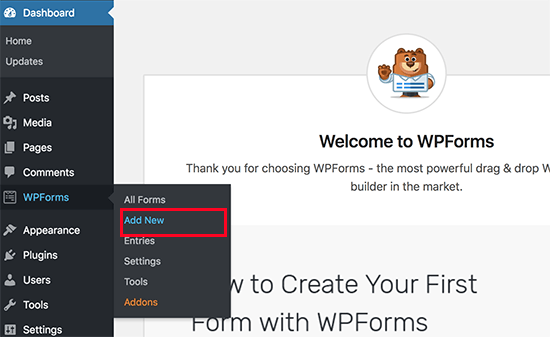
این کار رابط سازنده WPForms را باز می کند.
ابتدا باید یک فرم برای فرم تماس خود وارد کنید و سپس روی الگوی “فرم تماس ساده” کلیک کنید.
WPForms اکنون با تمام زمینه های لازم یک فرم تماس ساده برای شما ایجاد می کند. برای تغییر آن می توانید بر روی هر فیلد کلیک کنید ، یا یک ستون جدید از ستون سمت چپ اضافه کنید.
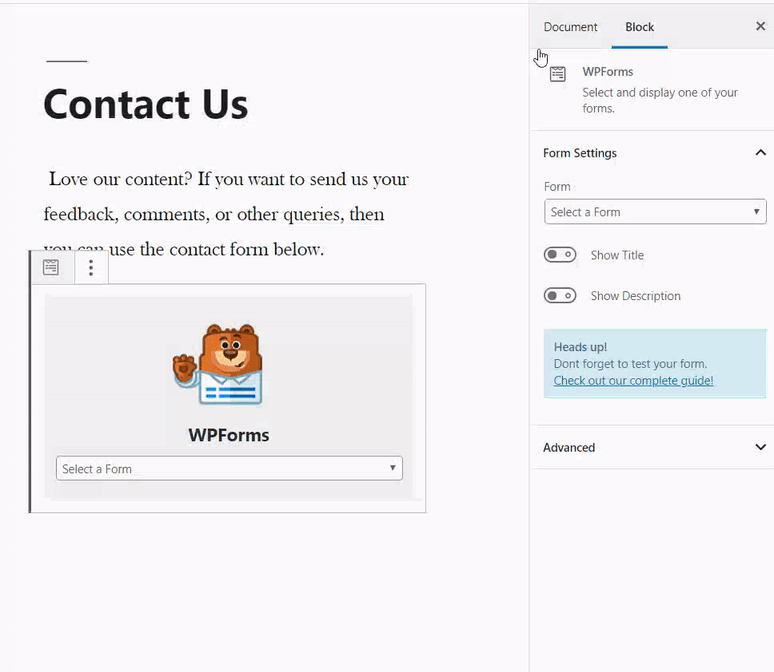
پس از انجام ویرایش فرم ، بر روی دکمه ذخیره در گوشه بالا سمت راست کلیک کرده و سپس از سازنده فرم خارج شوید.
اکنون می توانید با رفتن به صفحات »جدید را اضافه کنید و” تماس با “آن را در WordPress ایجاد کنید. در صفحه ویرایش ، باید بلوک WPForms را وارد ویرایشگر کنید.
پس از آن ، فرم ایجاد شده قبلی را از فهرست کشویی انتخاب کنید و WPForms پیش نمایش مستقیم فرم را در ویرایشگر بارگذاری می کند.
اکنون می توانید صفحه را ذخیره و منتشر کرده و در مرورگر خود از آن دیدن کنید تا فرم تماس خود را در عمل مشاهده کنید. اگر به دستورالعمل های دقیق تری نیاز دارید ، سپس راهنمای گام به گام ما در مورد نحوه ایجاد یک فرم تماس در وردپرس را ببینید.
نحوه اتصال سایت به گوگل آنالیتیکس Google Analytics
گوگل آنالیتیکس به شما کمک می کند ببینید که چند نفر از وبلاگ شما بازدید می کنند ، از کجا می آیند و در وب سایت شما چه کاری انجام می دهند؟
بهتر است هنگام شروع وبلاگ خود ، Google Analytics را نصب کنید ، بنابراین می توانید ببینید که چقدر وبلاگ شما به مرور زمان رشد کرده است.
ابتدا باید به وب سایت Google Analytics مراجعه کرده و با استفاده از حساب Gmail خود وارد سیستم شوید.
پس از ورود به سیستم ، می توانید پیش بروید و برای یک حساب کاربری رایگان Google Analytics ثبت نام کنید.
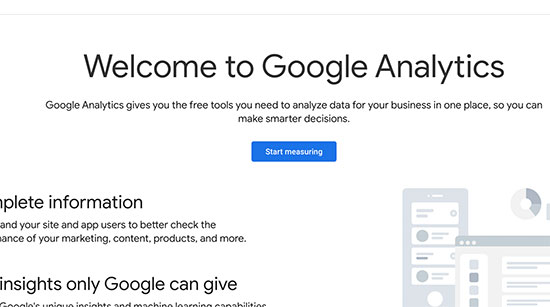
از شما خواسته می شود تا اطلاعات و URL وب سایت خود را ارائه دهید. پس از آن کد رهگیری Google Analytics به شما ارائه می شود.
شما می توانید اینجا متوقف شوید زیرا ما از یک افزونه برای واکشی خودکار و اضافه کردن این کد به وبلاگ شما (همراه با تنظیم ردیابی مناسب وردپرس) استفاده خواهیم کرد.
برای نصب و فعال سازی افزونه MonsterInsights به قسمت مدیریت وردپرس خود بروید. این نسخه رایگان بهترین افزونه Google Analytics برای WordPress است و ساده ترین راه برای اضافه کردن Google Analytics در سایت شما (مورد اعتماد بیش از 2 میلیون وب سایت) است.
پس از فعال سازی ، برای پیکربندی تنظیمات افزونه باید به صفحه Insights »تنظیمات بروید.
در صفحه تنظیمات ، برای اتصال Google Analytics به سایت وردپرس ، روی دکمه “اتصال MonsterInsights” کلیک کنید.
برای تکمیل تنظیمات ، دستورالعمل های روی صفحه را دنبال کنید. پس از اتمام ، شما می توانید گزارش تجزیه و تحلیل وب سایت خود را مستقیماً از داشبورد وردپرس خود در زیر تب MonsterInsights مشاهده کنید.
نحوه بهینه سازی وبلاگ وردپرس خود برای سئو
اکثر مبتدیان هنگام ایجاد وبلاگ ، SEO را بهینه نمی کنند. SEO یا بهینه سازی موتور جستجو به کاربران کمک می کند تا وبلاگ شما را در موتورهای جستجو پیدا کنند. اگر می خواهید ترافیک بیشتری داشته باشید ، بسیار مهم است که از ابتدا وبلاگ خود را برای SEO بهینه کنید.
برای شروع ، ابتدا باید افزونه Yoast SEO را نصب و فعال کنید. این افزونه کامل SEO WordPress است که به شما در بهینه سازی وبلاگ شما کمک می کند.
پس از فعال سازی ، یک مورد جدید را با عنوان “SEO” مشاهده خواهید کرد. با کلیک بر روی آن ، شما را به صفحه تنظیمات افزونه ها می برد.
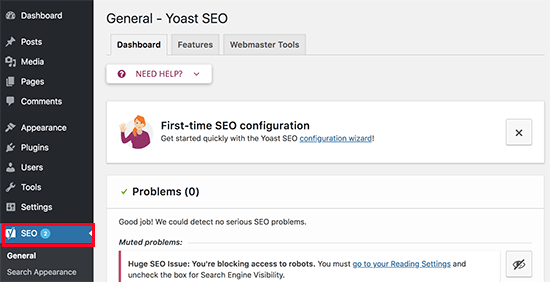
این افزونه با یک جادوگر پیکربندی سریع به شما کمک می کند تا از طریق تنظیم راه بروید. همچنین می توانید دستورالعمل های موجود در راهنمای Yoast SEO ما را برای تنظیم دستی دنبال کنید.
ما همچنین توصیه می کنیم برای تنظیم سئوی وبلاگ خود ، گام به گام کامل راهنمای سئو وردپرس خود را دنبال کنید.
پلاگین ها و سفارشی سازی های بیشتر وردپرس
یک افزونه دیگر وردپرس وجود دارد که می توانید نصب کنید. غالباً مبتدیان برای جستجوی افزونه های مورد نیاز خود ، آن را کمی آزار دهنده می دانند.
در WPBeginner ، ما اغلب بهترین افزونه های وردپرس را به شما کمک می کنیم تا عملکردهای مورد نیاز خود را اضافه کنید.
- تهیه نسخه پشتیبان تهیه – UpdraftPlus بهترین افزونه پشتیبان وردپرس است. در صورت بروز خطا ، باید از وب سایت خود نسخه پشتیبان مرتب ایجاد کنید.
- Security – Sucuri Security یک اسکنر امنیتی رایگان برای وردپرس است. ما یک راهنمای کامل گام به گام وردپرس برای مبتدیان داریم که به شما در ایمن سازی وبلاگ شما کمک می کند.
- عملکرد – ما برای سرعت بخشیدن به وردپرس توصیه می کنیم از WP Rocket (حق بیمه) یا WP Super Cache (رایگان) استفاده کنید. برای اطلاعات بیشتر در مورد این موضوع ، به مقاله ما در مورد سرعت و عملکرد وردپرس با دستورالعمل های مرحله به مرحله مراجعه کنید.
- طراحی و سفارشی سازی – توصیه می کنیم برای شخصی سازی طراحی صفحه اصلی خود ، ایجاد صفحات فرود سفارشی یا حتی ایجاد تم های سفارشی (بدون نوشتن کد) از Beaver Builder یا Divi Builder استفاده کنید. برای اطلاعات بیشتر در مورد این موضوع ، به مقاله ما در مورد بهترین سازندگان صفحه وردپرس (مقایسه شده) مراجعه کنید.
مرحله 6. کسب درآمد از وبلاگ خود
اکنون که وبلاگ خود را ایجاد کرده اید و به دلخواه خود آن را شخصی سازی کرده اید ، احتمالاً می دانید چگونه می توانم از وبلاگ خود درآمد کسب کنم؟
روشهای مختلف زیادی برای کسب درآمد موفقیت آمیز از وبلاگ شما وجود دارد. با این حال هیچ چیزی به عنوان یک طرح سریع ثروتمند وجود ندارد.
از تصاویر اتومبیل های گران قیمت و عمارتها فریب نخورید زیرا اینها همه جعلی هستند.
بر خلاف سایر مقالات “کسب درآمد آنلاین” ، ما جامع ترین راهنما در مورد چگونگی کسب درآمد از وبلاگ خود را با استفاده از وردپرس ایجاد کرده ایم.

این یک راهنمای کلمه 4000+ است که هرکسی که می خواهد با وبلاگ خود درآمد کسب کند ، باید بخواند. ما 15+ سال خرد آنلاین خود را در آن راهنمای نهایی به اشتراک گذاشته ایم.
تا زمانی که شما مایل به زحمت و تلاش و تلاش باشید ، پاداش را به دست خواهید آورد. به یاد داشته باشید ، هیچ میانبر وجود ندارد.
در اینجا برخی از بهترین راه های کسب درآمد از وبلاگ شما آورده شده است.
1. Google AdSenseگوگل ادسنس
Google AdSense
بسیاری از وبلاگ نویسان با نمایش تبلیغات در وبلاگ خود درآمد کسب می کنند. اگر یک وبلاگ را با درآمدزایی در ذهن خود ایجاد می کنید ، Google AdSense بهترین راه برای انجام این کار است.
این بزرگترین بستر تبلیغاتی برای وبلاگ نویسان و ناشران است. Google به عنوان واسطه بین شما و تبلیغ کننده عمل می کند ، به تبلیغ کنندگان این امکان را می دهد که کلمات کلیدی متناسب با محتوای شما را پیشنهاد دهند. این به شما امکان می دهد تا بهترین تبلیغات ممکن را کسب کنید.
برای اطلاعات بیشتر ، به مقاله ما در مورد چگونگی افزودن صحیح Google AdSense به وبلاگ وردپرس خود مراجعه کنید.
2. بازاریابی وابسته
بازاریابی وابسته دومین استراتژی کسب درآمد متداول در میان وبلاگ نویسان است. در اصل ، شما محصولات / خدمات مورد علاقه خود را به خوانندگان خود توصیه می کنید ، و هنگام خرید ، کمیسیون ارجاع را دریافت می کنید.
نکته اصلی در بازاریابی شرکت های وابسته ، ارائه محصولات و خدمات با کیفیت بالا است که قبلاً از آنها استفاده می کنید و به آنها اعتماد دارید. افزونه ها و ابزارهای بازاریابی وابسته زیادی برای وردپرس وجود دارد که می توانند در تبلیغ محصولات وابسته به شما در درآمد بیشتر کمک کنند.
ما همچنین یک راهنمای بازاریابی وابسته به مرحله به مرحله برای مبتدیان کاملاً کامل داریم که به شما در شروع کار کمک می کند.
3. فروشگاه آنلاین
یک فروشگاه آنلاین به وبلاگ وردپرس خود اضافه کنید
بسیاری از وبلاگ نویسان با طراحی سایت فروشگاهی و فروش مستقیم چیزهایی از وبلاگ خود درآمد کسب می کنند. این می تواند محصولات فیزیکی ، بارگیریهای دیجیتالی مانند کتابهای الکترونیکی ، آثار هنری ، موسیقی و موارد دیگر باشد. برخی از وبلاگ نویسان حتی خدمات مشاوره ای ارائه می دهند.
توصیه می کنیم از WooCommerce استفاده کنید زیرا این بهترین پلاگین تجارت الکترونیکی برای وردپرس است. همچنین رایج ترین پلت فرم تجارت الکترونیک در جهان است.
برای راهنمایی های دقیق ، به راهنمای ما در مورد چگونگی ایجاد فروشگاه اینترنتی آسان با استفاده از وردپرس مراجعه کنید.
در کنار 3 روش فوق ، می توانید کارهای بسیار بیشتری را با وبلاگ وردپرس خود انجام دهید. می توانید وبلاگ های وردپرس را به طور خاص برای بررسی ، وبلاگ نویسی مد ، وبلاگ نویسی مواد غذایی با دستور العمل ها و موارد دیگر تهیه کنید. هر یک از این انواع وبلاگ ، فرصتهای بی نظیری برای کسب درآمد را برای شما به ارمغان می آورد.
همچنین می توانید وبلاگ خود را به یک سایت عضویت تبدیل کنید تا محتوای و دوره های برتر را ارائه دهید.
مرحله 7. تسلط بر وردپرس
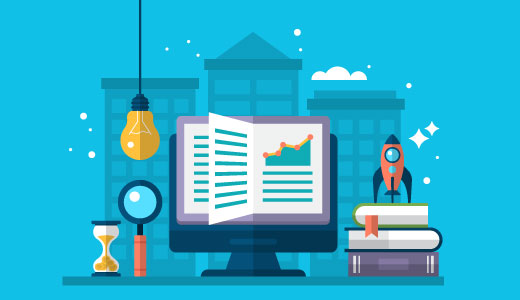
یادگیری و پشتیبانی کسب و کار
اف دیزاین بزرگترین مرکز طراحی سایت وردپرس رایگان برای مبتدیان است.
در اف دیزاین ، هدف اصلی ما ارائه آموزش های مفید وردپرس مفید است که به راحتی قابل درک برای مشاغل کوچک ، وبلاگ نویسان و دارندگان وب سایت وردپرس غیرتکنولوژیک است (در مورد ما بیشتر بدانید).
برای گسترش دانش وردپرس خود ، باید بررسی کنید:
بهترین مکان برای مبتدیان برای شروع و آشنایی با زبان وردپرس
فیلم های اف دیزاین جدید برای وردپرس؟ این 23 فیلم را برای استاد وردپرس تماشا کنید.
مکان اصلی برای کلیه آموزش های وردپرس ما.
برای بحث بیشتر ، ممکن است بخواهید به گروه رایگان فیس بوک ما بپیوندید. با بیش از 24000 عضو ، این گروه بر روی کمک به مبتدیان و کاربران غیرتکنولوژی کار بیشتری با وردپرس متمرکز است.
همچنین می توانید در کانال ما عضو شوید و در آنجا ما به طور منظم آموزش های ویدئویی را برای کمک به شما در یادگیری WordPress به اشتراک می گذاریم.
در آخر ، می توانید از گوگل استفاده کنید تا سؤال خود را تایپ کنید و اف دیزاین را در مقابل آن اضافه کنید. کاربران ما این ترفند را همیشه مفید می دانند زیرا پیدا کردن پاسخ RIGHT برای سؤالات وردپرس شما را آسان می کند.
اگر جواب سؤال خود را پیدا نکردید ، نگران نباشید. برای ارسال پیام به سادگی از فرم تماس با ما استفاده کنید. تیم پشتیبانی ما که همیشه مفید و تمام وقت ما خواهد بود ، خوشحال می شویم که به شما کمک کند. ما دوست داریم به کاربران کمک کنیم تا با وردپرس شروع به کار کنند.
سوالات متداول (سؤالات متداول)
ما با کمک به هزاران نفر برای شروع یک وبلاگ ، به سؤالات بسیار زیادی پاسخ داده ایم. در زیر پاسخ سوالات متداول در مورد ایجاد یک وبلاگ وجود دارد.
آیا می توانم بدون وردپرس وبلاگ ایجاد کنم؟
بله ، چندین سیستم عامل وبلاگ نویسی دیگر در دسترس است. ما همه آنها را با هم مقایسه کرده ایم و وردپرس بهترین راه حل در بازار برای ساختن یک وبلاگ با مالکیت و آزادی کامل است.
آیا می توانم بدون میزبانی وبلاگ بسازم؟
نه ، این امکان پذیر نیست میزبانی وب جایی است که پرونده های وب سایت شما ذخیره می شود. همه وب سایت ها به میزبانی وب احتیاج دارند.
هزینه شروع بلاگ چقدر است؟
هزینه بستگی به افزودنی های خریداری شده شما دارد. ما یک راهنمای کامل درباره میزان هزینه یک وب سایت وردپرس و همچنین نکاتی در مورد چگونگی صرفه جویی در هزینه داریم.
آیا می توانم بدون اطلاع والدین از وبلاگ خود ، وبلاگ ایجاد کنم؟
آره. می توانید وبلاگ وردپرس خود را خصوصی کنید و آن را از اینترنت پنهان کنید. در اینجا راهنمای گام به گام نحوه چگونگی ساخت وبلاگ وردپرس خود به صورت کاملاً خصوصی ارائه شده است.
آیا می توانم یک وبلاگ وردپرس را راه اندازی کنم و با Google Adsense درآمد کسب کنم؟
بله ، می توانید از بلاگ وردپرس خود برای درآمدزایی از Google AdSense استفاده کنید. ما یک راهنمای گام به گام در مورد چگونگی افزودن Google AdSense در وردپرس داریم.
چگونه می توانم یک وبلاگ ایجاد کنم و ناشناس بمانم؟
اگر می خواهید یک وبلاگ عمومی داشته باشید اما می خواهید ناشناس باشید ، پس باید مطمئن شوید که دامنه شما حریم شخصی WHOIS را روشن کرده است. اغلب مردم از یک نام مستعار / نام مستعار برای نوشتن در زیر استفاده می کنند. شما همچنین باید منحصر به فرد ایجاد کنید
منبع : wpbeginner